
Glem menyer, knapper og forvirrende tastaturgenveier. Prøv å dra og slippe for en raskere arbeidsflyt.
Uansett hvilken datamaskin og operativsystem du bruker, er dra og slipp en praktisk måte å flytte data på. 9 Raske måter å dele filer og mapper fra en Mac 9 Raske måter å dele filer og mapper fra en Mac på. Sykdom med å dra filer inn i e-postmeldinger når du vil dele noe? Det kan være en bedre måte. Les mer fra punkt A til punkt B. Mange apper utnytter denne brukervennlige mekanismen for å gjøre databehandling raskere for deg. I dag ønsker vi å presentere Mac-brukere til fire slike apps.
1. Yoink ($ 6, 99, 15-dagers gratis prøveversjon)
Dra og slipp er en enkel måte å overføre filer mesteparten av tiden på. Det føles vanskelig, men hvis du må flytte gjennom en labyrint av apps, mapper eller vinduer for å slippe filer til riktig destinasjon. Yoink løser dette problemet ved å gi deg et midlertidig område for å lagre filene dine.
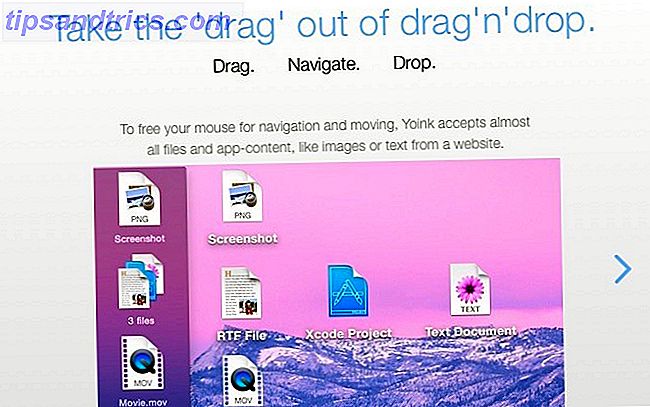
Med Yoink installert drar du først filene til sin slippsone og slipper musen. Deretter navigerer du til riktig destinasjon, og deretter slipper du filene der ved å dra dem ut av Yoink. Ingen dødsgrep på musen eller desperate manøvrer på kanten av styrebanen kreves!
Yoink vises automatisk når du drar en fil. Vinduet er docket til venstre kant av skjermen. Du kan tilpasse vinduets størrelse og posisjon fra menyen skjult bak det lille utstyrsikonet i appvinduet. Hopp over til Yoink's Preferences- seksjon for noen ekstra innstillinger.

Du kan også forhåndsvise filer direkte fra Yoink. Hold musepekeren over hvilken som helst fil du har trukket til appvinduet, og du bør se Quick Look-ikonet. Under dette ikonet finner du et "lås" -ikon, som du kan klikke hvis du vil beskytte filreferansen i Yoink-vinduet fra sletting. Selvfølgelig kan du slette filen selv fra Finder.
Leter du etter en app som støtter flere handlinger enn bare filoverføring? Hopp over Yoink og gå med Dropzone ($ 10). Vår gjennomgang av Dropzone 3 Dropzone 3 Turbocharges Macen din med dra og slipp-handlinger Dropzone 3 Turbocharges Macen din med dra og slipp-handlinger Du kan kaste bort tiden å sette filene og mappene dine på den tradisjonelle måten, eller du kan spare tid og gjøre alt direkte fra menylinjen din bruker Dropzone. Les mer vil fortelle deg hva du trenger å vite om denne avanserte drage-og-slipp-appen.
2. Send til Kindle for Mac (Free)
Visste du at Amazon har en stasjonær app som lar deg sende bøker, dokumenter og artikler til Kindle-appen din Slik sender du e-bøker, dokumenter og artikler til din Kindle App eller eReader Slik sender du e-bøker, dokumenter og artikler til din Kindle App eller eReader Kindle gjør det enkelt å kjøpe og lese e-bøker fra Amazon. Men hva om du vil lese dine egne e-bøker, dokumenter eller artikler på din tenne? Amazon's Send-to-Kindle har du dekket. Les mer eller leser? Det gjorde jeg ikke. Hvis jeg hadde, ville jeg ikke ha plaget med USB-kabler, Amazonas Send til Email-innstillinger, og så videre. Som det viser seg, er Send to Kindle-appen en mye enklere måte å overføre lokale dokumenter fra Mac til din tenne.
Når du installerer appen, er alt du trenger å gjøre, dra og slippe dokumenter på appens dockikon. Appen tar deretter vare på å levere dem til din tenne.

Selvfølgelig må du koble din Kindle til internett for at de overførte dokumentene skal dukke opp. Hvis de ikke vises automatisk, bør synkronisering av Kindle løse dette problemet.
Hvis du vil at Amazon skal konvertere PDF-filer til Kindle-formatet før du leverer dem, kan du spesifisere dette under Valg> Generelt> Konvertering . Du finner Alternativer- knappen øverst til høyre når du åpner Send til Kindle-appen.
Appen legger til et Send til Kindle- alternativ til filer i Finder. Du kan velge den fra filmenes kontekstmeny eller høyreklikkmeny, men noen ganger må du se under alternativet Tjenester i menyen.

Du finner også alternativet Send to Kindle i dialogboksen Skriv ut i Mac-programmer. Dette er flott hvis du vil sende engangsprodukter fra nettet rett til Kindle uten å plage med tredjepartsverktøy. Du kan også skrive ut en haug med artikler og sende dem til Kindle i bulk ved hjelp av appen.
Legg merke til at en trykt artikkel blir levert som det vil si at det kommer med alt fremmed innhold (som annonser) som er til stede på nettsiden. Det er ikke så farlig når du har en praktisk bokmerke for å gjøre sider utskriftsvennlig. 3 Easy Bookmarklets å skrive godt ut. Finne websider uten craplets. 3 Easy Bookmarklets to Print......................................................... med sidebjelker, bilder, annonser og andre utskrivbare elementer. Det som gjør et nettsted ser fantastisk ut, er en ekte drøm når du skriver ut fordi alle ... Les mer.
3. Unclutter ($ 5, 99, 10-dagers gratis prøveversjon)
Unclutter var en fin overraskelse for meg. Det gir deg et skjult lagringsområde på skrivebordet for de mest brukte dataene dine - notater, filer og utklippstavler. Det er enkelt og godt utført for å starte opp.
Hvis du vil hente Unclutter, flytter du markøren til toppen av skjermen og ruller ned med musen eller styreflaten. Her er den delen jeg liker best - lagringsseksjonen faller ned som et gardin, og du kan endre størrelsen på det for å dekke nesten hele skjermen. Dette minner meg om en av mine favoritt Linux apps Linux Treasures: 11 Sublime Native Linux Apps som gjør at du vil bytte Linux Treasures: 11 Sublime Native Linux Apps som vil gjøre at du vil bytte Hvorfor bør du bruke Linux? Å bruke noen av de beste programmene som er laget for alle plattformer. Hvis du ikke tror på meg, her er en liste over flotte Linux-apper. Les mer, Guake, som er en rullegardin kommandolinje.
Appen gir deg tre paneler som du kan flytte rundt og endre størrelse på. Du kan dra og slippe alle tre typer data i ulike apper og inn / mellom apppanelene. Du kan også stjerne utklippstavleoppføringer, bruke egendefinerte mapper for å lagre filer og notater, og til og med gjøre et fulltekstsøk i notatene dine.

Merk - Filer som slår inn i Unclutter's Files-panelet, forsvinner fra deres opprinnelige plassering og sikkerhetskopieres til standardplasseringen du har angitt for Unclutter-filer.
Bekymret for at sensitive data er synlige på utklippstavlen? Unclutter lar deg gjemme det og forhindre at det blir kopiert til disken. Du finner innstillingen for dette under Unclutter Preferences> Utklippstavle .
Notes-panelet kan ikke erstatte en fullverdig notatbar app som Evernote eller Apple Notes. For de fleste brukere uansett. For noen som foretrekker en bare-ben-tilnærming til notat 8 Everyday Things som du kan spore med tekstfiler 8 Daglige ting som du kan spore med tekstfiler Lagring av data i tekstfiler er en snarvei til en enklere arbeidsflyt. La oss bruke den ydmyke tekstfilen til å spore hverdagsdata med disse tipsene og forbedre produktiviteten. Les mer som jeg gjør, Notes-panelet er nær perfekt.
Unclutter vil sannsynligvis erstatte Simplenote-kompatibel, Dashboard-basert notatopptak-DashNote for meg. Jeg kan bruke den til å komponere e-postmeldinger, opprette gjøremålslister og lagre informasjonsslipp som nettadresser, bøker / blogger som ser opp på Google, og så videre.
Med Unclutter aktiv, planlegger jeg også å gi slipp på Flycut, menubarbasert utklippstavlehåndteringsapp jeg har brukt i et år nå.
Hvis du trenger en rask gjennomgang av Unclutter, kan du få tilgang til den når som helst ved å klikke på Hurtigreferanse ... fra menyen skjult bak appens menylinjeikon.

4. Waltr ($ 29.95, 14-dagers gratis prøveversjon)
Hvis du er frustrert over iTunes Sync, kan Waltr vise seg å være livredderen du har vært etter. Den smarte overføringsmekanismen gjør iOS-kompatible lyd- og videofiler, og kopierer dem direkte til mediemappene på IOS-enheten din. Dette betyr at du kan spille disse filene ved hjelp av de medieprogrammer som Apple tilbyr.
Jeg fant filoverføringsprosessen veldig jevn og problemfri. Du plugger iOS-enheten din med en USB-kabel, starter Waltr, og drar og slipper mediefiler til den. Det er det. Kontroller at du har sluttet iTunes før du bruker Waltr.

Appen støtter et bredt utvalg av filformater, inkludert MP3, MP4, FLAC, AVI og MKV. Den har også en Windows-versjon.
Ja, på 29, 95 dollar, er Waltr et dyrt forslag. Men hei, alt som gir deg litt pusterom fra en av dine iTunes-kjærester, er verdt å betale for, ikke sant? Eller i det minste verdt en prøvekjøring?
Sjekk ut produktjaktstrengen for Waltr og Waltrs FAQ-side for å fjerne eventuelle tvil om hva Waltr gjør og ikke gjør.
Dra, slipp, gjenta
Bruk av menyalternativer i apper er enkelt nok, men det er ikke så praktisk eller så raskt som å bruke hurtigtaster og dra og slipp-handlinger. Det er derfor apps som er bygget rundt sistnevnte synes å være i en slik etterspørsel.
Kjenner du til andre interessante Mac-apper som er avhengige av en dra-og-slipp-arbeidsflyt? Fortell oss alt om dem i kommentarene!



